win7怎么连接iphone手机热点 win7如何连接苹果手机热点
更新时间:2023-11-24 14:10:33作者:qiaoyun
我们都知道智能手机都是有热点功能的,开启之后其他手机和电脑都能连接使用,不过有近日有部分win7系统用户在询问说不知道怎么连接iphone手机热点。其实开启热点之后然后电脑搜索一下无线网络即可连接上了,本文这就给大家介绍一下win7连接苹果手机热点的详细方法吧。
方法如下:
1、首先,在手机上打开蜂窝数据以及热点。
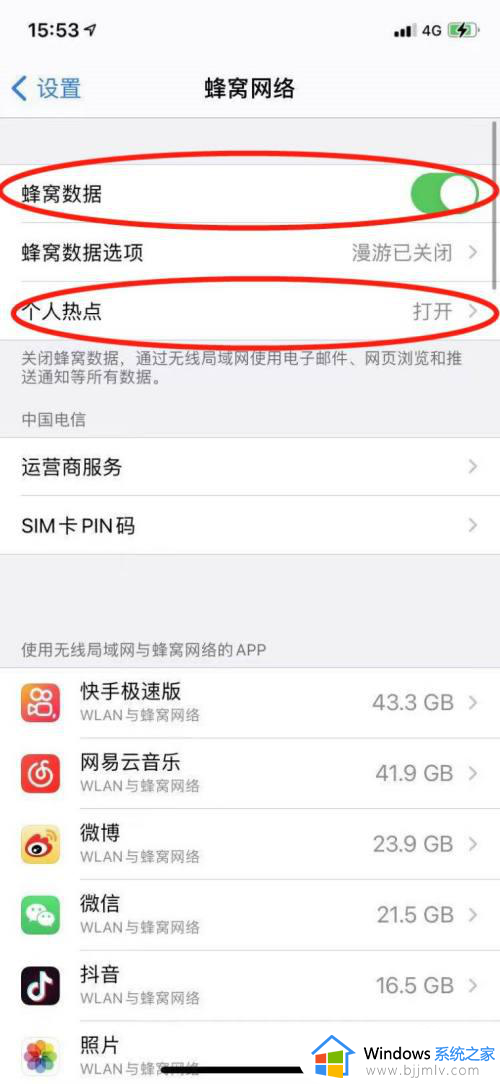
2、然后打开电脑,点击右下角的网络。

3、打开网络,点击刷新,在网络列表中出现iPhone 后,点击链接。
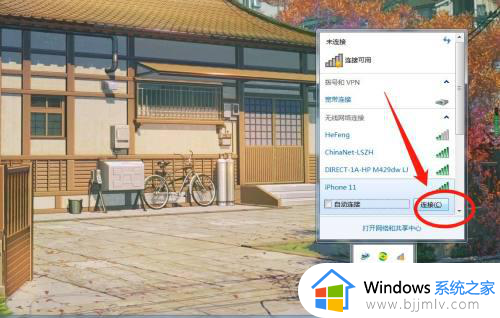
4、输入iPhone个人热点密码,并确定链接。
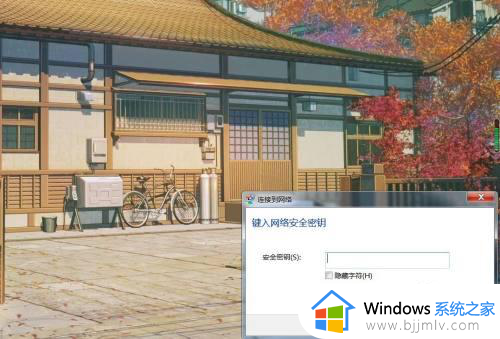
5、这样电脑就连上了苹果手机的热点,可以上网了。
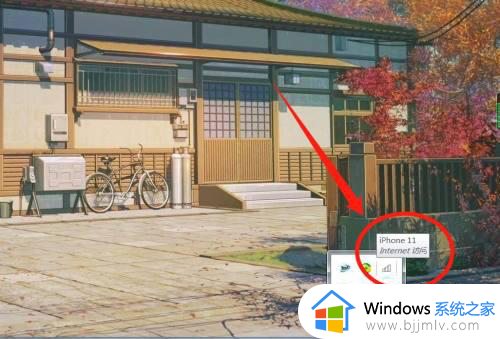
以上给大家介绍的就是win7如何连接苹果手机热点的详细内容,有需要的用户们可以参考上面的方法来进行连接,希望帮助到大家。
win7怎么连接iphone手机热点 win7如何连接苹果手机热点相关教程
- win7怎么连接iphone手机热点 windows7连接苹果手机热点方法
- win7电脑如何连接手机热点 win7连接手机热点方法
- windows7电脑如何连接手机个人热点 电脑windows7怎么连接手机热点
- windows7怎么连接手机wifi热点 windows7如何连接手机热点上网
- windows7可以连接手机热点吗 windows7如何连接手机热点
- windows7电脑怎么连接手机热点 windows7系统电脑怎么连接手机热点
- 台式电脑win7怎么连手机热点 电脑win7系统如何连手机热点
- win7连接不上手机热点怎么办 win7电脑连不上手机热点如何解决
- win7连接热点如何操作 win7怎么连接热点
- win7找不到手机热点怎么办 win7手机热点搜索不到如何解决
- win7系统如何设置开机问候语 win7电脑怎么设置开机问候语
- windows 7怎么升级为windows 11 win7如何升级到windows11系统
- 惠普电脑win10改win7 bios设置方法 hp电脑win10改win7怎么设置bios
- 惠普打印机win7驱动安装教程 win7惠普打印机驱动怎么安装
- 华为手机投屏到电脑win7的方法 华为手机怎么投屏到win7系统电脑上
- win7如何设置每天定时关机 win7设置每天定时关机命令方法
win7系统教程推荐
- 1 windows 7怎么升级为windows 11 win7如何升级到windows11系统
- 2 华为手机投屏到电脑win7的方法 华为手机怎么投屏到win7系统电脑上
- 3 win7如何更改文件类型 win7怎样更改文件类型
- 4 红色警戒win7黑屏怎么解决 win7红警进去黑屏的解决办法
- 5 win7如何查看剪贴板全部记录 win7怎么看剪贴板历史记录
- 6 win7开机蓝屏0x0000005a怎么办 win7蓝屏0x000000a5的解决方法
- 7 win7 msvcr110.dll丢失的解决方法 win7 msvcr110.dll丢失怎样修复
- 8 0x000003e3解决共享打印机win7的步骤 win7打印机共享错误0x000003e如何解决
- 9 win7没网如何安装网卡驱动 win7没有网络怎么安装网卡驱动
- 10 电脑怎么设置自动保存文件win7 win7电脑设置自动保存文档的方法
win7系统推荐
- 1 雨林木风ghost win7 64位优化稳定版下载v2024.07
- 2 惠普笔记本ghost win7 64位最新纯净版下载v2024.07
- 3 深度技术ghost win7 32位稳定精简版下载v2024.07
- 4 深度技术ghost win7 64位装机纯净版下载v2024.07
- 5 电脑公司ghost win7 64位中文专业版下载v2024.07
- 6 大地系统ghost win7 32位全新快速安装版下载v2024.07
- 7 电脑公司ghost win7 64位全新旗舰版下载v2024.07
- 8 雨林木风ghost win7 64位官网专业版下载v2024.06
- 9 深度技术ghost win7 32位万能纯净版下载v2024.06
- 10 联想笔记本ghost win7 32位永久免激活版下载v2024.06